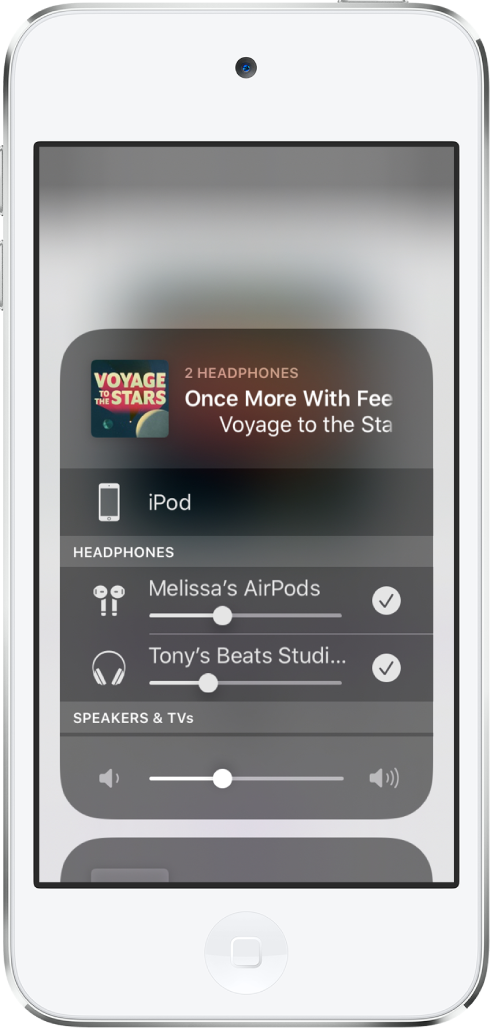Guide de l’utilisateur de l’iPod touch
- Guide de l’utilisateur de l’iPod touch
- Nouveautés d’iOS 13
- Votre iPod touch
-
- Réactiver et déverrouiller
- Apprendre les gestes de base
- Régler le volume
- Modifier ou désactiver les sons
- Accéder à des fonctions depuis l’écran verrouillé
- Ouvrir des apps sur l’écran d’accueil
- Prendre une capture d’écran ou effectuer un enregistrement d’écran
- Modifier ou verrouiller l’orientation de l’écran
- Changer de fond d’écran
- Effectuer une recherche avec l’iPod touch
- Utiliser AirDrop pour envoyer des éléments
- Effectuer des actions rapides
- Utiliser et personnaliser le Centre de contrôle
- Consulter l’affichage du jour et l’organiser
- Charger et surveiller la batterie
- Comprendre la signification des icônes d’état
- Voyager avec l’iPod touch
-
- Calculette
-
- Configurer FaceTime
- Passer et recevoir des appels
- Passer un appel FaceTime en groupe
- Prendre une Live Photo
- Utiliser d’autres apps lors d’un appel
- Ajouter des effets de l’appareil photo
- Modifier les réglages audio et vidéo
- Quitter un appel ou passer à Messages
- Bloquer les correspondants indésirables
-
- Présentation de Maison
- Ajouter et contrôler des accessoires
- Configurer des accessoires
- Ajouter d’autres domiciles
- Configurer le HomePod
- Configurer des caméras
- Configurer un routeur
- Créer et utiliser des scènes
- Contrôler votre domicile avec Siri
- Automatisations et accès à distance
- Créer une automatisation
- Partager les commandes avec d’autres personnes
-
- Écrire un e-mail
- Ajouter des pièces jointes
- Adresser et envoyer un e-mail
- Afficher un e-mail
- Enregistrer un brouillon d’e-mail
- Marquer les e-mails d’un drapeau et les filtrer
- Organiser ses e-mails
- Rechercher des e-mails
- Supprimer et récupérer des e-mails
- Utiliser des pièces jointes
- Imprimer des e-mails
-
- Voir des plans
- Rechercher des lieux
- Accéder à la vue à 360°
- Marquer des lieux
- Obtenir des informations sur un lieu
- Partager des lieux
- Enregistrer des lieux favoris
- Créer des collections
- Obtenir des informations de circulation et sur la météo
- Obtenir des itinéraires
- Suivre un itinéraire guidé
- Trouver une course
- Effectuer des tours Flyover dans Plans
- Contribuer à améliorer Plans
-
- Visionner des photos et des vidéos
- Modifier des photos et des vidéos
- Modifier des Live Photos
- Organiser les photos en albums
- Effectuer des recherches dans Photos
- Partager des photos et des vidéos
- Consulter des souvenirs
- Trouver des personnes dans Photos
- Parcourir les photos par lieu
- Utiliser Photos iCloud
- Partager des photos sur iCloud à l’aide de la fonctionnalité Albums partagés
- Utiliser Mon flux de photos
- Importer des photos et vidéos
- Imprimer des photos
- Raccourcis
- Bourse
- Astuces
- Météo
-
- Configurer le partage familial
- Partager des achats avec les membres de sa famille
- Activer « Demander l’autorisation d’achat »
- Masquer les achats
- Partager des abonnements
- Partager des photos, un calendrier et plus encore avec les membres de sa famille
- Localiser l’appareil égaré d’un membre de sa famille
- Configurer « Temps d’écran » pour des membres de la famille
-
- Passer et recevoir des appels téléphoniques
- Transférer des tâches entre l’iPod touch et un Mac
- Couper, copier et coller entre l’iPod touch et un Mac
- Connecter l’iPod touch à l’ordinateur à l’aide d’une connexion USB
- Synchroniser l’iPod touch avec l’ordinateur
- Transférer des fichiers entre un iPod touch et un ordinateur
-
-
- Redémarrer l’iPod touch
- Forcer le redémarrage de l’iPod touch
- Mettre à jour iOS
- Sauvegarder l’iPod touch
- Rétablir les réglages par défaut de l’iPod touch
- Restaurer la totalité du contenu depuis une sauvegarde
- Restaurer les éléments achetés et supprimés
- Vendre ou céder votre iPod touch
- Effacer l’ensemble du contenu et des réglages
- Rétablir les réglages d’origine de l’iPod touch
- Installer ou supprimer des profils de configuration
-
- Premiers pas avec les fonctionnalités d’accessibilité
-
-
- Activer VoiceOver et s’entraîner à utiliser les gestes
- Modifier les réglages de VoiceOver
- Apprendre les gestes VoiceOver
- Utiliser l’iPod touch à l’aide des gestes VoiceOver
- Contrôler VoiceOver à l’aide du rotor
- Utiliser le clavier à l’écran
- Écrire avec le doigt
- Utiliser VoiceOver avec un Magic Keyboard
- Saisie en braille à l’écran à l’aide de VoiceOver
- Utiliser une plage braille
- Personnaliser les gestes et les raccourcis clavier
- Utiliser VoiceOver avec un dispositif de pointage
- Utiliser VoiceOver dans des apps
- Réduire/agrandir
- Loupe
- Affichage et taille du texte
- Mouvement
- Contenu énoncé
- Descriptions audio
-
-
- Informations de sécurité importantes
- Informations importantes sur la manipulation
- Obtenir des informations sur votre iPod touch
- Trouver plus de ressources sur les logiciels et les services
- Déclaration de conformité de la FCC
- Déclaration de conformité avec la réglementation d’ISDE Canada
- Apple et l’environnement
- Informations concernant la mise au rebut et le recyclage
- Copyright
Partager des contenus audio avec des AirPods et des écouteurs Beats à partir de l’iPod touch
Lorsque vous portez des AirPods ou bien un casque ou des écouteurs Beats compatibles, vous pouvez partager ce que vous écoutez avec un ami qui porte également des AirPods ou un casque ou des écouteurs Beats compatibles. Les deux ensembles d’appareils audio doivent être jumelés à l’aide d’un iPhone, d’un iPad ou d’un iPod touch. Sur les modèles pris en charge. iOS 13.1, iPadOS 13.1 ou ultérieur est requis.
Commencer à partager lorsque les écouteurs d’un ami se trouvent dans le boîtier de charge
Vos oreillettes ou écouteurs doivent être connectés à votre iPod touch, et les oreillettes de votre ami doivent se trouver à l’intérieur de leur boîtier.
Lorsque vous portez votre casque ou vos écouteurs, rapprochez votre iPod touch du boîtier de charge ouvert de votre ami.
Sur votre iPod touch, touchez l’option « Partager temporairement l’audio », puis suivez les instructions à l’écran.
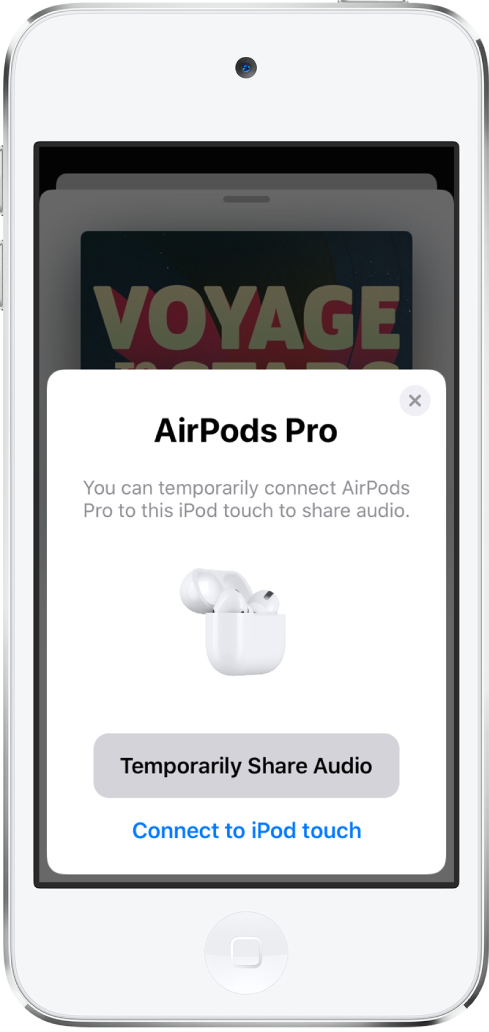
Commencer le partage avec les écouteurs Beats de votre ami
Votre casque ou vos écouteurs doivent être connectés à votre iPod touch, et les écouteurs de votre ami doivent être allumés.
Demandez à votre ami d’appuyer brièvement (pendant moins de 1 seconde) sur le bouton d’alimentation de son casque.
Lorsque vous portez vos écouteurs ou votre casque, rapprochez votre iPod touch du casque de votre ami.
Sur votre iPod touch, touchez l’option « Partager temporairement l’audio », puis suivez les instructions à l’écran.
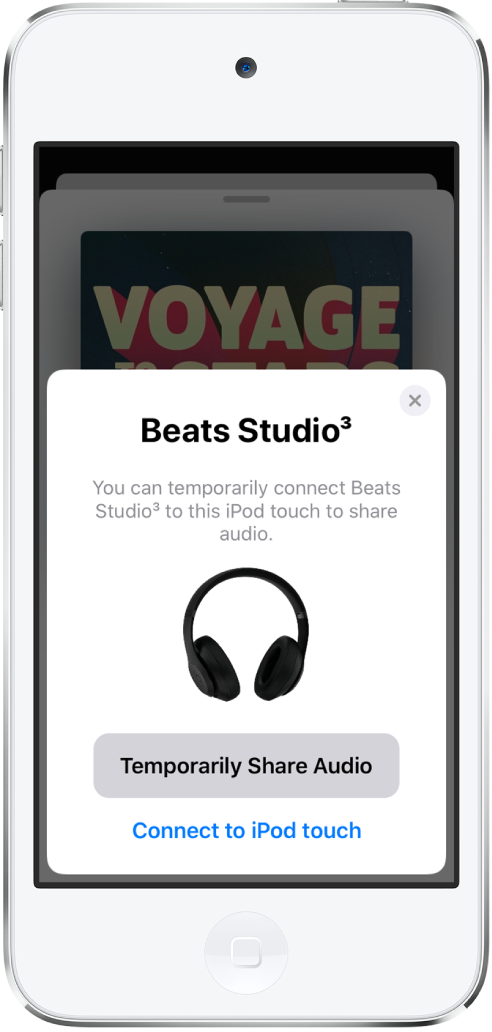
Commencer à partager lorsqu’un ami porte des écouteurs ou un casque
Si votre ami porte un casque ou des écouteurs connectés à son iPhone, iPad ou iPod touch, vous pouvez partager l’audio diffusé sur votre iPod touch.
Mettez vos écouteurs ou votre casque.
Sur votre iPod touch, touchez
 dans les commandes « À l’écoute », dans l’app que vous utilisez pour écouter le contenu audio ou sur l’écran verrouillé.
dans les commandes « À l’écoute », dans l’app que vous utilisez pour écouter le contenu audio ou sur l’écran verrouillé.Ou bien, ouvrez le Centre de contrôle, maintenez le doigt sur les commandes « À l’écoute » situées en haut à droite, puis touchez
 .
.Touchez « Partager l’audio » (sous le nom de vos écouteurs ou de votre casque).
Rapprochez votre iPod touch de l’iPhone, iPad ou iPod touch de votre ami.
Touchez « Partager l’audio » sur votre iPod touch.
Demandez à votre ami de toucher « Se connecter ».
Contrôler séparément le volume de chaque casque ou ensemble d’écouteurs
Sur votre iPod touch, ouvrez le Centre de contrôle, puis touchez et maintenez votre doigt sur la commande de volume.
Faites glisser les curseurs de volume séparés.
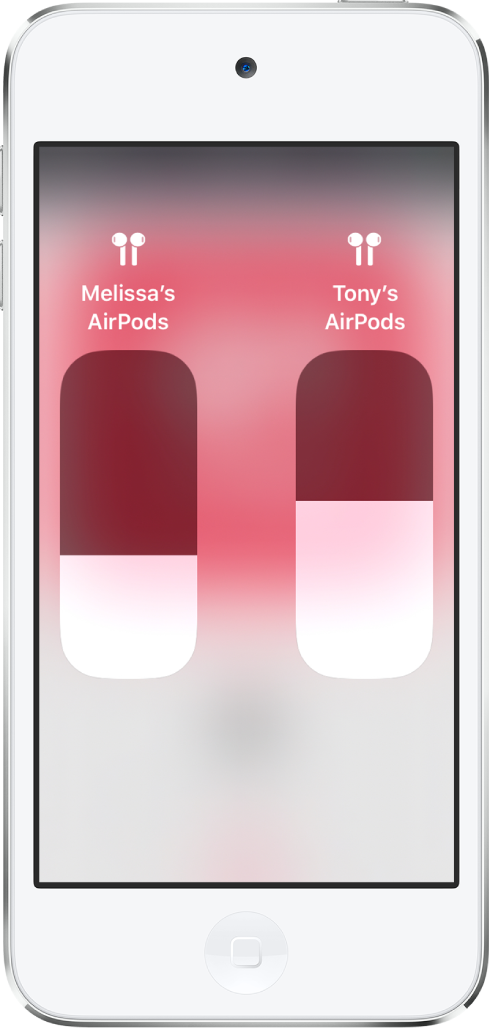
Arrêter la lecture du contenu audio
Sur votre iPod touch, touchez ![]() sur l’écran « À l’écoute », sur l’écran verrouillé ou dans le Centre de contrôle, puis touchez le nom des oreillettes ou écouteurs de votre ami pour désactiver la connexion.
sur l’écran « À l’écoute », sur l’écran verrouillé ou dans le Centre de contrôle, puis touchez le nom des oreillettes ou écouteurs de votre ami pour désactiver la connexion.